重装系统蓝屏进不了系统怎么解决
分类:一键重装教程 发布时间:2022-06-01 11:40:50
有用户想给自己的电脑安装新的系统,或者说因为故障问题需要通过重装系统解决,但是发现自己重装系统出现电脑蓝屏怎么办,重装系统蓝屏导致安装失败进不去系统。下面小编就给大家分享下重装系统蓝屏进不了系统怎么解决。
工具/原料
系统版本:win11消费者版
品牌型号:宏碁传奇X
软件版本:小白一键重装系统 v2990
方法一、进入bios修改硬盘模式
1、重启电脑,在出现开机画面时按快捷键进入bios(bios快捷键在开机画面时均有提示,
2、如果无可以上网查询自己电脑主板的bios快捷键),进入 bios。

3、按方向键左右,选中“Advanced”,再按方向键上下,选中“HDC Configure As”,
4、接着按回车键,使上下方向键选中“AHCI”再按回车,然后按F10保存退出便可:
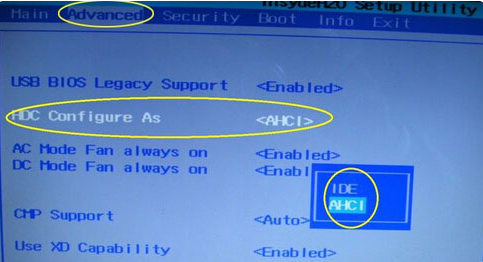
方法二、引导模式有问题,需要检查自己的硬盘分区模式,进入bios修改引导。
1、首先我们重启电脑按f2或del键进入bios设置,(根据不同的电脑bios设置的快捷键也不一样。)

2、进入bios设置之后我们可以看到上面有几个菜单选项,分别是:主要、系统、bios功能、集成外设、电源管理、储存并退出。现在我们打开bios功能菜单。

3、打开之后我们可以看到下面有个CSM support,这个是兼容的意思,我们要确保这个是开启的,点击回车有两个选项(always是总是的意思,never是从不的意思)这边要选择Always。

4、选择完之后在下面我们可以看到Boot mode selection 这个是引导模式选择的意思,点击回车我们可以看到有三个选项(第一是:uefi和传统 第二是:仅传统 第三是:仅uefi)如果有两者都支持的,那一般都是选择第一个uefi和传统,这边大家可以根据自己的需求去选择。

5、更改完引导之后下面有个storage boot option control 这个是通过存储设备启动的意思,也就是选择哪个引导优先,点击回车有传统优先、uefi优先和关闭、这边大家可以自行选择。

6、同在这个页面在往下有个secure boot 这个是安全启动的意思,点击回车有两个选项(disabled是关闭的意思、Enabied是开启的意思)这边安全启动最好是选择关闭。

方法三:系统镜像问题,可通过重装软件制作U盘启动盘重装系统来解决。
1、重装过程中,系统镜像有问题的话也会导致系统蓝屏。建议重新用小白一键重装系统工具制作u盘启动盘重装系统。

1、出现蓝屏代码可通过进入bios修改硬盘模式解决。
2、引导模式有问题,需要检查自己的硬盘分区模式,进入bios修改引导。
3、系统镜像问题,可通过重装软件制作U盘启动盘重装系统来解决。






 立即下载
立即下载







 魔法猪一健重装系统win10
魔法猪一健重装系统win10
 装机吧重装系统win10
装机吧重装系统win10
 系统之家一键重装
系统之家一键重装
 小白重装win10
小白重装win10
 杜特门窗管家 v1.2.31 官方版 - 专业的门窗管理工具,提升您的家居安全
杜特门窗管家 v1.2.31 官方版 - 专业的门窗管理工具,提升您的家居安全 免费下载DreamPlan(房屋设计软件) v6.80,打造梦想家园
免费下载DreamPlan(房屋设计软件) v6.80,打造梦想家园 全新升级!门窗天使 v2021官方版,保护您的家居安全
全新升级!门窗天使 v2021官方版,保护您的家居安全 创想3D家居设计 v2.0.0全新升级版,打造您的梦想家居
创想3D家居设计 v2.0.0全新升级版,打造您的梦想家居 全新升级!三维家3D云设计软件v2.2.0,打造您的梦想家园!
全新升级!三维家3D云设计软件v2.2.0,打造您的梦想家园! 全新升级!Sweet Home 3D官方版v7.0.2,打造梦想家园的室内装潢设计软件
全新升级!Sweet Home 3D官方版v7.0.2,打造梦想家园的室内装潢设计软件 优化后的标题
优化后的标题 最新版躺平设
最新版躺平设 每平每屋设计
每平每屋设计 [pCon planne
[pCon planne Ehome室内设
Ehome室内设 家居设计软件
家居设计软件 微信公众号
微信公众号

 抖音号
抖音号

 联系我们
联系我们
 常见问题
常见问题



